Profil i poziomy buforu
Po zidentyfikowaniu punktów rozłączenia (kluczowych pozycji, które będziesz strategicznie utrzymywać w magazynie) musisz zdecydować, jak duże zapasy (bufor) będziesz utrzymywać w każdym z nich. Zadanie to jest drugim etapem planowania zasobów materiałów sterowanych popytem (DDMRP).
Poziomy i strefy buforowe
W DDMRP każdy bufor zapasów jest definiowany za pomocą trzech wartości: ilości minimalnej, ilości maksymalnej i punktu zamawiania. Wartości te wyznaczają trzy strefy różnic, które są oznaczone następującymi kodami kolorystycznymi:
- Czerwona strefa – Obszar poniżej minimalnej ilości. Minimalna ilość określana jest również jako "góra czerwonego", a twoja strategia planowania powinna być tak opracowana, aby poziom zapasów był zawsze powyżej tego punktu.
- Strefa żółta– Obszar między ilością minimalną a punktem ponownego zamówienia. Punkt zmiany kolejności jest również określany jako "góra żółtego". Po osiągnięciu tego punktu system powinien zmienić kolejność.
- Zielona strefa – Obszar między punktem zmiany kolejności a maksymalną ilością. Maksymalna ilość określana jest również jako "góra zielonego". Ten punkt to maksymalny poziom, do którego zostaną uzupełnione zapasy.
Poniższa ilustracja przedstawia trzy kolorowe strefy i ich związek z ilością minimalną, ilością maksymalną i punktem zamawiania.
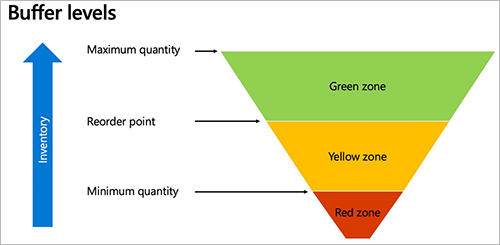
Obliczanie stref buforowych
W tym rozdziale wyjaśniono, jak oblicza się wysokość każdej strefy buforowej.
Zazwyczaj najpierw obliczana jest strefa żółta. Ta strefa reprezentuje ilość, którą zużywasz od momentu złożenia zamówienia do chwili jego nadejścia. Innymi słowy, jest to spodziewane zużycie w czasie realizacji uzupełniania zapasów. Oblicza się ją za pomocą następującego równania:
- Strefa = żółta: średnie dzienne zużycie (ADU) × odłączony czas realizacji
Odłączony czas realizacji zamówienia oznacza czas potrzebny do wyprodukowania lub otrzymania przedmiotu, jeśli punkty rozłączne są zawsze w magazynie. Zazwyczaj jest on znacznie krótszy niż skumulowany czas realizacji, który jest tradycyjnie stosowany w planowaniu ogólnym. Prawidłowe ustawienia buforów są kluczem do zapewnienia, że punkty odprzęgania są zawsze w magazynie, ale nie w nadmiarze.
Czerwona strefa jest obliczana przy użyciu następujących równań:
- Czerwona podstawa = ADU ×Oddzielony współczynnik czasu realizacji× czasu realizacji
- Czerwone bezpieczeństwo = Czerwona baza × Współczynnik zmienności
- Czerwona strefa = Czerwona podstawa + Czerwone bezpieczeństwo
Zielona strefa jest obliczana jako maksymalny wynik trzech poniższych równań:
- Minimalna ilość zamówienia
- Cykl ADU ×Zleceń
- ADU ×Oddzielony czas realizacji× Współczynnik czasu realizacji
Obliczenie średniego dziennego użycia
System wykorzystuje jedną z trzech metod obliczania ilości, którą spożywasz w ciągu dnia:
- Średnie dzienne zużycie (w przeszłości) – to podejście opiera się na rzeczywistym zużyciu w przeszłości.
- Średnie dzienne zużycie (do przodu) — to podejście opiera się na prognozowanym przyszłym zużyciu.
- Średnie dzienne zużycie (mieszane) – podejście to opiera się na ważonej kombinacji zużycia w przeszłości i prognozowanego.
Średnie dzienne użycie (przeszłe)
Dotychczasowe ADU oblicza się jako średnią, dodając ilości zużywane każdego dnia przez określoną liczbę dni w przeszłości, a następnie dzieląc sumę przez liczbę dni. Poniższa ilustracja pokazuje, jak działa to podejście, gdy obliczenia dotyczą trzech dni w przeszłości.
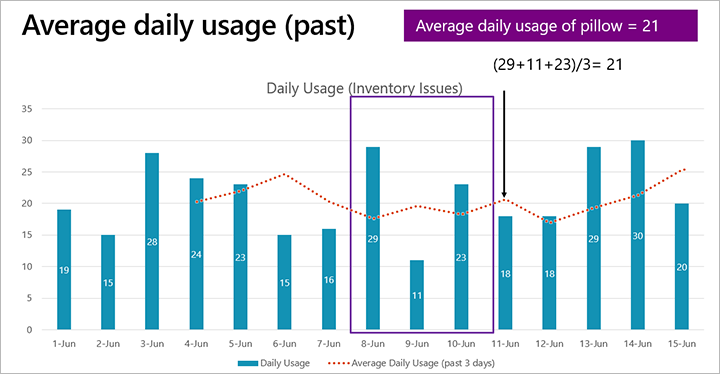
Na poprzedniej ilustracji, jeśli dziś jest poranek 11 czerwca, to ADU za trzy poprzednie dni (8, 9 i 10 czerwca) wynosi 21.
- ADU (przeszłość) = (29 + 11 + 23) ÷ 3 = 21
Przy obliczaniu średniego dziennego zużycia (przeszłego) są brane pod uwagę następujące transakcje:
- Transakcje zmniejszające ilość towaru (w tabeli
inventtrans, w której ilość jest mniejsza od zera) - Transakcje o stanie Zamówione, Zamówione zarezerwowane, Fizycznie zarezerwowane, Pobrane, Odjęte lub Sprzedane
- Transakcje z datą w wybranym okresie wstecz (średni dzienny okres użytkowania w przeszłości)
- Transakcje inne niż praca magazynowa, kwarantanna, oferty sprzedaży lub zestawienia (
WHSWork,WHSQuarantine,SalesQuotationlubStatement) - Transakcje inne niż arkusze przeniesienia, które znajdują się w tym samym wymiarze zapotrzebowania
Średnie dzienne użycie (w przód)
W przypadku nowego produktu możesz nie mieć żadnych danych dotyczących jego użytkowania w przeszłości. W związku z tym możesz zastosować przewidywaną liczbę jednostek ADU w przyszłości (na przykład na podstawie prognozowanego zapotrzebowania). Poniższa ilustracja pokazuje, jak działa to podejście, gdy obliczenia dotyczą trzech dni w przyszłości (łącznie z dniem dzisiejszym).
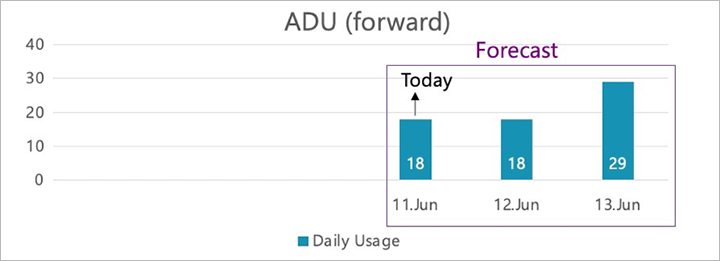
Na poprzedniej ilustracji, jeśli dziś jest poranek 11 czerwca, to ADU za trzy kolejne dni (11, 12 i 13 czerwca) wynosi 21.66.
- ADU (do przodu) = (18 + 18 + 29) ÷ 3 = 21,66
Przy obliczaniu średniego dziennego zużycia (przyszłego) są brane pod uwagę następujące transakcje:
- Transakcje prognozowe dla pozycji, w której prognoza jest wybrana w planie głównym
- Transakcje z datą w wybranym okresie w przód (średni dzienny okres użytkowania w przyszłości)
Średnie dzienne użycie (mieszane)
ADU mieszane łączy średnie zużycie w przeszłości i średnie zużycie w przyszłości, jak pokazano na poniższej ilustracji.
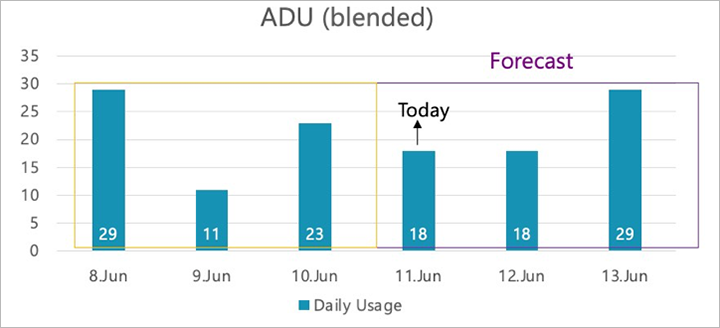
Z poprzedniej ilustracji wynika, że jeśli dziś jest poranek 11 czerwca, to mieszane ADU dla poprzedniego i kolejnych trzech dni (od 8 do 13 czerwca) wynosi 21,33.
- ADU mieszane = (ADU przeszłe + ADU do przodu) ÷ 2
= (21 + 21.66) ÷ 2
= 21.33
Współczynniki obliczeniowe bufora
Dla każdego elementu możesz zdefiniować dwa czynniki, które pozwolą Ci określić, jak duże powinny być czerwone i zielone strefy. W ten sposób możesz skompensować oczekiwany czas realizacji i zmienność popytu.
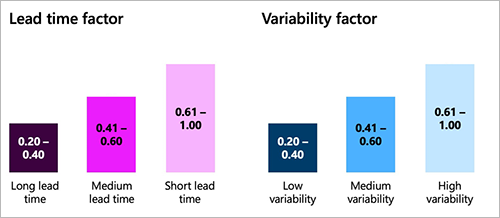
Pierwszym czynnikiem jest czynnik czasu naładowania. Wartość jest wartością dziesiętną z zakresu od 0 do 1. Im dłuższy jest czas realizacji, tym niższa powinna być wartość. Demand Driven Institute zaleca następujące przedziały:
- Długi czas realizacji: 0,20–0,40
- Średni czas realizacji: 0.41–0.60
- Krótki czas realizacji: 0.61–1.00
Drugi czynnik to czynnik zmienności. Wartość jest wartością dziesiętną z zakresu od 0 do 1. Im większa jest zmienność popytu, tym niższa powinna być ta wartość. Demand Driven Institute zaleca następujące przedziały:
- Niska zmienność: 0,20–0,40
- Średnia zmienność: 0,41–0,60
- Wysoka zmienność: 0,61–1,00
Przykłady obliczeń bufora
Ten przykład jest kontynuacją przykładu produkcji poduszek, który został przedstawiony w rozdziale Pozycjonowanie zapasów. W tym przykładzie wybrano punkty rozłączne, które skróciły czas realizacji z 21 dni do pięciu dni, jak pokazano na poniższej ilustracji.
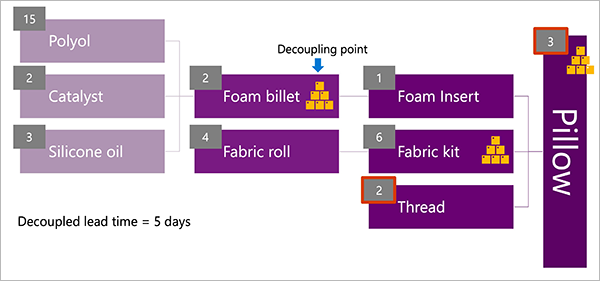
W tym przykładzie załóżmy, że ADU zostało obliczone jako 23 sztuki i, jak pokazano na poprzedniej ilustracji, odłączony czas realizacji zamówienia bez powiązania wynosi pięć dni. Korzystając z tych wartości, możesz obliczyć żółtą strefę za pomocą następującego równania:
- Strefa = żółta ADU ×Czas realizacji odsprzężony = 115
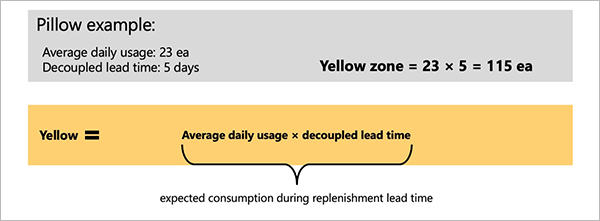
Kalkulacja strefy czerwonej przypomina kalkulację strefy żółtej, ale jest uzupełniona o zmienność i czas realizacji. W tym przykładzie załóż, że zaobserwowałeś średni czas realizacji zamówienia (współczynnik = 0,50) i dużą zmienność popytu (współczynnik = 0,8). Wykorzystując te wartości oraz składniki z równania dla strefy żółtej, możesz obliczyć strefę czerwoną, stosując następujące równania:
- Czerwona podstawa = ADU ×Odłączony czas realizacji× Współczynnik czasu realizacji = 57,5
- Czerwone bezpieczeństwo = Czerwona baza × Współczynnik zmienności = 46
- Czerwona strefa = Czerwona podstawa + Czerwone bezpieczeństwo = 103,5
System zaokrągli czerwoną strefę do 104 sztuk (ea), ponieważ sztuki są liczone w liczbach całkowitych.
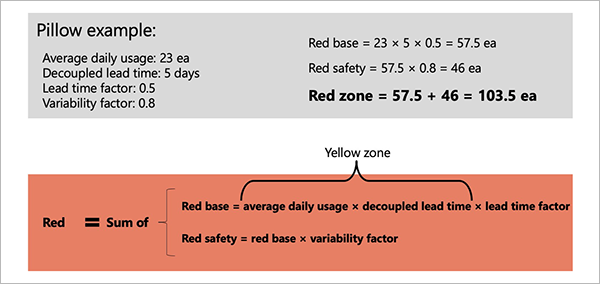
Kalkulacja strefy zielonej również obejmuje elementy z równania strefy żółtej, ale dopuszcza minimalną wielkość zamówienia, cykl zamówienia i współczynnik czasu realizacji. W tym przykładzie załóżmy, że nie ma cyklu zamówień (dlatego nie masz żadnych ograniczeń czasowych dotyczących częstotliwości składania zamówień), a minimalna ilość zamówienia wynosi 10 sztuk. Zielona strefa jest następnie obliczana jako maksymalny wynik trzech poniższych równań:
- Minimalne zamówienie = 10
- ADU ×Cykl zlecenia= 0
- ADU ×Oddzielony czas realizacji× Współczynnik czasu realizacji = 57,5
System zaokrągli zieloną strefę do 58 sztuk (ea), ponieważ sztuki są liczone w liczbach całkowitych.
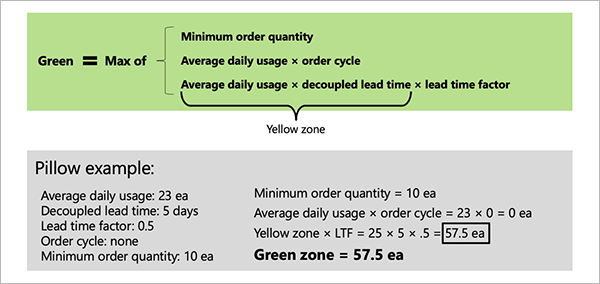
Poniższa ilustracja podsumowuje wyniki obliczeń stref, wykorzystując grafikę lejka, która jest często używana w DDMRP.
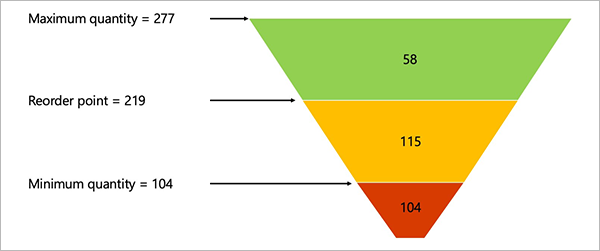
Korekty dynamiczne
Dynamiczna regulacja pozwala zastosować czynnik korekty zapotrzebowania w okresach wysokiego lub niskiego zapotrzebowania. Ten współczynnik mnoży ADU we wszystkich obliczeniach dla wybranego okresu. Następnie strefy buforowe są kolejno modyfikowane. Zazwyczaj stosujesz ten czynnik po wygenerowaniu początkowych wartości buforów, aby móc je dostroić w czasie i w odpowiedzi na zmieniające się warunki. To zadanie jest trzecim krokiem procesu DDMRP.
Na przykład w sierpniu może być większe zapotrzebowanie na poduszki, ponieważ ludzie wyjeżdżają na wakacje. Dlatego oczekuje się, że sprzedaż będzie wyższa. W tym przypadku możesz zmienić wartość Współczynnika korekty popytu dla produktu na 1,5 dla wszystkich tygodni w sierpniu.
W ten sposób można obliczać wartości buforów w czasie, a następnie dostosowywać je w oparciu o więcej niż tylko informacje, które posiada system. W pełnej implementacji DDMRP będziesz codziennie obliczał nowe wartości buforów za pomocą zadania wsadowego i automatycznie akceptował te wartości. Następnie uruchomisz planowanie jako zadanie wsadowe i codziennie będziesz przeglądać zaplanowane zlecenia, aby uzupełnić bufory.
Wdrożenie buforów w Supply Chain Management
W tej sekcji opisano, jak zaimplementować strategię strefy buforowej w Microsoft Dynamics 365 Supply Chain Management. Zakłada on, że wykonałeś już analizy i obliczenia przedstawione w pierwszej części tego artykułu.
Ustaw bufory dla elementu punktu rozłącznego
Wykonaj poniższe kroki, aby ustawić wartości buforów dla punktu rozłącznego.
Przejdź do Zarządzanie informacjami o produktach> Produkty > Zwolnione produkty.
Wybierz uwolniony element, który jest ustawiony jako punkt rozłączenia. (Aby uzyskać więcej informacji, zobacz Pozycjonowanie zapasów).
W okienku akcji otwórz kartę Plan i wybierz pozycję Objęcie przedmiotu.
Na stronie Zapotrzebowanie na towary wybierz rekord zapotrzebowania na towar, który powoduje utworzenie punktu dekodowania. (W tym rekordzie pojawi się nazwa grupy pokrycia, która została utworzona w celu utworzenia punktów rozłączenia).
Kliknij kartę Ogólne.
Jeśli chcesz, aby system przeliczał wartości buforów codziennie lub co tydzień na podstawie historii sprzedaży, prognoz i ustawień grup pokrycia, wykonaj poniższe kroki:
- Ustaw wartość Wartości buforowych z czasu na Tak.
- Komunikat powiadamia Cię, że ręczne ustawienia buforu (Minimum, Punkt ponownego zamówienia i Maksimum) zostaną zresetowane, jeśli będziesz kontynuować. Wybierz tak, aby zachować nowe ustawienie.
Jeśli wolisz obliczyć lub wprowadzić ustawienia bufora tylko raz, wykonaj poniższe kroki:
- Ustaw wartość Wartości buforowych z czasu na Nie.
- Ustaw pola Minimum, Punkt ponownego zamówienia oraz Maksimum na wartości buforów, które obliczyłeś dla elementu, tak jak to opisano wcześniej w tym artykule.
Ustaw następujące pola, aby zakończyć konfigurację obliczeń DDMRP dla elementu:
- Cykl zamówienia– Określ liczbę dni, które muszą upłynąć między zamówieniami zakupu towaru. Ustaw wartość na 0 (zero), jeśli nie istnieją ograniczenia kolejności. To pole wpływa na bufor maksymalnej ilości, o czym była mowa wcześniej w tym artykule.
- Średnie dzienne zużycie – Opcjonalnie można wprowadzić szacowane ADU dla pozycji. To pole jest używane wyłącznie w celach informacyjnych. Zazwyczaj wartość ta jest obliczana automatycznie w ramach obliczeń bufora.
- Próg skoku zamówienia— określ minimalną liczbę dziennych sprzedaży pozycji, które kwalifikują się jako skok sprzedaży (niezwykle wysoki popyt). System używa tego pola, aby zwiększyć wielkość zamówienia dla planowanych zamówień w okresach dużego zapotrzebowania. Aby uzyskać więcej informacji, zobacz Planowanie zgodne z zapotrzebowaniem.
Obliczaj lub wprowadzaj odłączone czasy realizacji zamówień
W przypadku elementów, w których zdecydowałeś się zezwolić systemowi na automatyczne obliczanie stref buforowych, wykonaj poniższe kroki, aby obliczyć lub wprowadzić odłączone czasy realizacji dla elementu z punktem rozłączenia.
Otwórz stronę Strona pokrycia przedmiotu dla twojego punktu rozłączenia. (Więcej informacji znajdziesz w rozdziale Ustawianie buforów dla punktu rozłącznego.).
Wybierz rekord pokrycia elementu, który tworzy punkt rozłączenia.
Wybierz kartę Wartości buforowe.
Jeśli w siatce nie są wyświetlane okresy, w okienku akcji na karcie Wartości buforowe wybierz opcję Dodaj okresy. System wypełnia siatkę wierszami dla każdego dziennego lub tygodniowego okresu czasu, w zależności od tego, czy pole Min, max i okres punktu zmiany kolejności dla grupy zapotrzebowania jest ustawione na Dzienne lub Tygodniowe. System doda tyle wierszy, aby osiągnąć limit czasu określony dla grupy pokrycia przypisanej do elementu.
Wybierz przedział czasowy, w którym chcesz obliczyć odłączony czas realizacji. (Zazwyczaj ten okres czasu to okres obejmujący dzisiejszą datę).
Na pasku akcji, w zakładce Wartości bufora, wybierz Obliczanie odłączonego czasu realizacji zamówienia.
W oknie dialogowym Obliczanie odłączonego czasu realizacji zamówienia ustaw następujące pola:
- BOM— wybierz listę składową (BOM), dla której chcesz uruchomić obliczenia.
- Data – Wybierz datę, na której chcesz uruchomić obliczenia. Zestaw dostępnych zestawów BOM zostanie przefiltrowany tak, aby były widoczne tylko zestawy BOM aktywne dla wybranej daty.
- Ilość – Wprowadź ilość, dla której chcesz uruchomić obliczenia. Zbiór dostępnych zestawów BOM zostanie przefiltrowany tak, że zostaną pokazane tylko te zestawy BOM, które dotyczą określonej ilości.
Wybierz OK, aby wykonać obliczenia i zamknąć okno dialogowe Obliczanie odłączonego czasu realizacji. W kolumnie Odłączony czas realizacji dla wybranego okresu pojawia się teraz obliczona wartość.
Obliczanie lub wprowadzanie średniego dziennego zużycia
W przypadku elementów, dla których wybrano opcję obliczania stref buforowych automatycznie, wykonaj poniższe kroki, aby obliczyć lub wprowadzić ADU dla elementu punktu rozłączenia.
Otwórz stronę Strona pokrycia przedmiotu dla twojego punktu rozłączenia. (Więcej informacji znajdziesz w rozdziale Ustawianie buforów dla punktu rozłącznego.).
Wybierz rekord pokrycia elementu, który tworzy punkt rozłączenia.
Wybierz kartę Wartości buforowe.
Jeśli w siatce nie są wyświetlane okresy, w okienku akcji na karcie Wartości buforowe wybierz opcję Dodaj okresy. System wypełnia siatkę wierszami dla każdego dziennego lub tygodniowego okresu czasu, w zależności od tego, czy pole Min, max i okres punktu zmiany kolejności dla grupy zapotrzebowania jest ustawione na Dzienne lub Tygodniowe. Ponadto wartości domyślne dla pól Współczynnik czasu trwania i Współczynnik zmienności są pobierane z grupy pokrycia. Możesz dowolnie edytować te wartości dla każdego wiersza.
Wybierz okres czasu, w którym chcesz obliczyć ADU.
Na pasku akcji, w zakładce Wartości bufora, wybierz Obliczanie średniego dziennego zużycia. System próbuje zebrać dane, które są wymagane do obliczenia ADU, zgodnie z definicją dla grupy zapotrzebowania.
Wykonaj jeden z następujących kroków:
- Jeśli wymagane dane są dostępne, wyniki obliczeń są dodawane do kolumny Średnie dzienne użycie. W tym przypadku nie jest wymagane żadne działanie.
- Jeśli wymagane dane nie są dostępne, automatycznie nie zostaną dodane żadne wartości. W takim przypadku wprowadź ręcznie szacunkowe wartości dla każdego wiersza, w którym planujesz obliczyć wartości buforów.
Obliczanie i stosowanie wartości buforów
W przypadku elementów, dla których wybrano opcję obliczania stref buforowych automatycznie, możesz ręcznie uruchomić obliczanie wartości bufora, wykonując poniższe kroki.
Dla odpowiedniego elementu punktu rozłączenia konfiguruj obliczanie bufora, oblicz lub wprowadź odłączone czasy realizacji oraz oblicz lub wprowadź średnie dzienne zużycie dla wszystkich odpowiednich okresów czasu, jak opisano wcześniej w tym artykule.
Otwórz stronę Strona pokrycia przedmiotu dla twojego punktu rozłączenia.
Wybierz zakładkę Wartości bufora, w której powinna być już widoczna lista okresów czasu.
Wybierz okres czasu, w którym chcesz obliczyć wartości bufora. (Zazwyczaj jest to okres obejmujący dzień dzisiejszy). Wybrany wiersz musi mieć już niezerowe wartości w kolumnach Średnie dzienne użycie i Odłączony czas realizacji.
Edytuj pole Współczynnik korekty zapotrzebowania dla jednego lub więcej wierszy, zgodnie z wymaganiami. System zastosuje ten współczynnik do wartości Średnie dzienne użycie we wszystkich obliczeniach bufora, w których ta wartość jest używana. Ten czynnik umożliwia dostosowanie się do zmian popytu w zależności od daty (na przykład w przypadku świąt lub artykułów sezonowych).
Na pasku akcji, na zakładce Wartości bufora, wybierz Oblicz min, max i ilości punktu zamawiania. System oblicza i wypełnia kolumny Obliczone minimum, Obliczony punkt zmiany kolejności oraz Obliczone maksimum w siatce na stronie Pokrycie pozycji.
Po zakończeniu przeglądania obliczonych wartości musisz je zastosować. W przeciwnym razie nie będą one miały żadnego wpływu. Gdy stosujesz obliczenia dla jednego lub więcej wierszy, wartości z pól Obliczone min, Obliczone ponowne uporządkowanie i Obliczone max są kopiowane odpowiednio do kolumn Min, Punkt ponownego uporządkowania i Max. W okienku akcji na karcie Wartości buforów w grupie Podejmij działanie wybierz jeden z następujących przycisków:
- Zaakceptuj wszystkie obliczenia – Zastosuj wszystkie obliczone wartości w siatce.
- Zaakceptuj obliczenia dla wybranych wierszy — zastosuj obliczone wartości tylko do wybranych wierszy .
- Odrzuć wszystkie obliczenia — odrzuć wszystkie obliczone wartości dla ilości minimalnych, maksymalnych i punktów zmiany kolejności w siatce.
- Odrzuć obliczenia dla wybranych wierszy — odrzuć wszystkie obliczone wartości dla ilości minimalnych, maksymalnych i punktów zmiany kolejności dla wybranych wierszy .
Zaplanuj automatyczne obliczanie wartości bufora
Po pełnym skonfigurowaniu ustawień DDMRP i potwierdzeniu, że działają one zgodnie z oczekiwaniami, prawdopodobnie będziesz chciał skonfigurować zadanie wsadowe, aby okresowo przeliczać wartości ADU i powiązanych buforów w zależności od potrzeb, na podstawie danych o rzeczywistym zużyciu i/lub zaktualizowanych prognoz. Ta procedura dotyczy tylko tych elementów, w których zdecydowałeś się pozwolić systemowi na automatyczne obliczanie stref buforowych.
Wykonaj poniższe kroki, aby zaplanować automatyczne obliczanie wartości bufora.
Przejdź do Planowanie główne > Planowanie główne > DDMRP > Obliczanie wartości buforów.
W oknie dialogowym Obliczanie wartości buforów ustaw następujące pola:
- Oblicz średnie dzienne użycie — ustaw tę opcję na Tak , aby ponownie obliczyć ADU elementów punktu rozłączenia za każdym razem, gdy zadanie jest uruchamiane. Ustaw dla niego wartość Nie, aby pominąć to obliczenie. Zazwyczaj dla tej opcji należy ustawić wartość Tak.
- Oblicz odłączony czas realizacji— Ustaw tę opcję na Tak , aby ponownie obliczać odłączone czasy realizacji za każdym razem, gdy zadanie jest uruchamiane. Ustaw dla niego wartość Nie, aby pominąć to obliczenie. Zazwyczaj dla tej opcji należy ustawić wartość Tak.
- Oblicz wartości — Ustaw tę opcję na Tak , aby ponownie obliczać wartości za każdym razem, gdy zadanie jest uruchamiane. Ustaw dla niego wartość Nie, aby pominąć to obliczenie. Zazwyczaj dla tej opcji należy ustawić wartość Tak.
- Zaakceptuj obliczenia dla punktu minimalnego, maksymalnego i zmiany kolejności— ustaw tę opcję na Tak , aby automatycznie zatwierdzać i stosować ponownie obliczone wartości buforu za każdym razem, gdy zadanie jest uruchamiane. Ustaw wartość Nie, aby ponownie przeliczone wartości niestosowane. W tym przypadku przeliczone wartości nie wejdą w życie, chyba że ktoś ręcznie zastosuje je później na stronie Pokrycie artykułu każdego produktu. Zazwyczaj dla tej opcji należy ustawić wartość Tak.
- Plan główny– Wybierz plan główny, który zawiera elementy, na które będzie miało wpływ obliczenie. Obliczenia zostaną zastosowane do wszystkich elementów w filtrze planu, który zostanie dodatkowo ograniczony przez ustawienia Filtr w tym oknie dialogowym.
Aby ograniczyć zestaw rekordów, na których ma być uruchomione to zadanie wsadowe, na karcie Rekordy do uwzględnienia wybierz Filtr, aby otworzyć okno dialogowe Zapytanie. To okno dialogowe działa tak samo jak w przypadku innych typów zadań w tle w Supply Chain Management.
Na skróconej karcie Uruchom w tle określ, jak, kiedy i jak często mają być wykonywane wybrane obliczenia dla zaznaczonych elementów. Pola działają w ten sam sposób, jak działają w przypadku innych typów zadań w tle w module Supply Chain Management.
Wybierz OK, aby dodać nowe zadanie do kolejki zadań do wykonania.
Przejrzyj i oblicz ponownie czasy realizacji dla wszystkich pozycji
Wykonaj poniższe kroki, aby przejrzeć i ponownie obliczyć wszystkie czasy realizacji zamówienia, które są dostępne w twojej jednostce prawnej (firmie).
- Przejdź do Planowanie główne > Planowanie główne > DDMRP > Odłączony czas realizacji.
- Na stronie Odłączony czas realizacji zamówienia przeglądaj i filtruj listę w zależności od potrzeb, aby znaleźć informacje, których szukasz. Aby zobaczyć jeszcze więcej informacji o danym elemencie, wybierz jego łącze w kolumnie Numer artykułu.
- Jeśli chcesz ponownie obliczyć czas realizacji zamówienia dla dowolnego elementu, zaznacz ten element, a następnie wybierz Obliczanie czasu realizacji zamówienia na pasku akcji. Zostanie wyświetlone okno dialogowe Obliczanie czasu realizacji zamówienia. To okno dialogowe działa tak samo, jak wtedy, gdy obliczasz czasy realizacji dla tego samego artykułu na stronie Zapotrzebowanie na produkty.